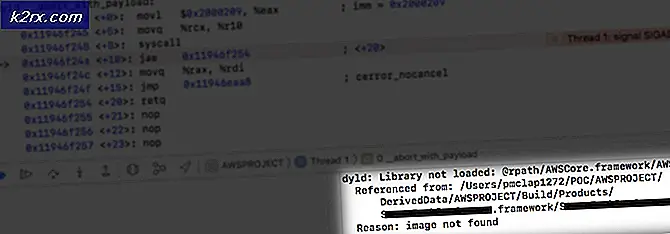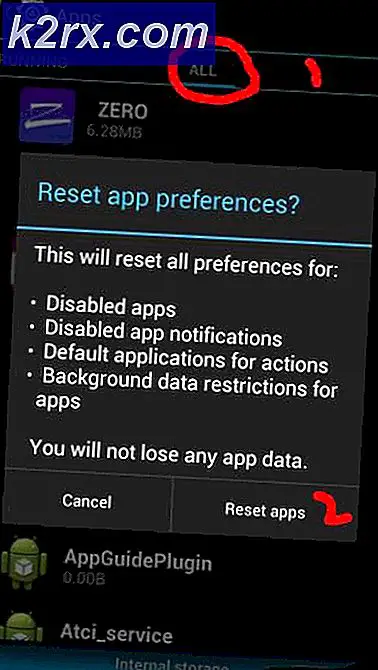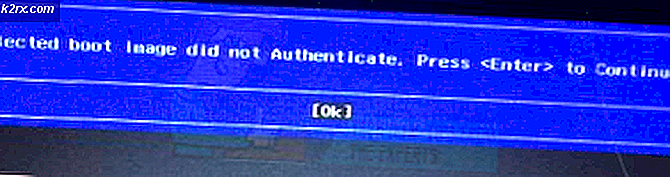Wie teile ich Google Kalender mit anderen Personen?
Eine der wichtigsten Funktionen von Google Kalender ist das Teilen mit anderen Personen. Da Google Kalender ein Online-Planungsdienst ist, können Benutzer damit Ereignisse und Erinnerungen für andere Benutzer freigeben. Für neue Benutzer kann es jedoch etwas verwirrend sein, die richtigen Einstellungen für die Freigabe des Kalenders zu finden. In diesem Artikel werden einige Methoden zum Teilen des Google Kalenders für andere Personen vorgestellt.
Google Kalender mit anderen Personen teilen
Google Kalender ist ein digitaler Kalender, mit dem Ereignisse und Erinnerungen mit anderen Benutzern geteilt werden können. Die meisten Büros verwenden den Google-Kalender, um die Mitarbeiter an die bevorstehenden Ereignisse zu erinnern. Der Kalender kann auch von Freunden und Familienmitgliedern geteilt werden. Die E-Mail-Adresse einer Person ist erforderlich, um den Kalender für sie freizugeben.
Methode 1: Freigeben von Google Kalender für Nutzer von Google-Konten
Dies ist die Standardmethode zum Freigeben des Google Kalenders für andere Nutzer. Alles, was Sie wissen müssen, ist die E-Mail-Adresse, und dann ist es einfach, sie zu teilen. Sie können einen Kalender für viele Benutzer und viele Kalender für einen Benutzer freigeben. Führen Sie die folgenden Schritte aus, um einen Google-Kalender für andere Nutzer freizugeben:
- Öffnen Sie Ihren Webbrowser und navigieren Sie zur Google Kalender-Seite. Melden Sie sich bei Ihrem an Google Konto, wenn Sie dazu aufgefordert werden.
- Erweitern Ihr Kalender auf der linken Seite und Bewegung Bewegen Sie den Mauszeiger über den Namen des Kalenders, den Sie freigeben möchten. Klick auf das Menüsymbol und wähle Einstellungen und Freigabe Möglichkeit.
- Klicken Sie nun auf die Teilen Sie mit bestimmten Personen Option auf der linken Seite. Klick auf das Leute hinzufügen Klicken Sie auf die Schaltfläche, um Personen hinzuzufügen, mit denen Sie teilen möchten.
- Ein kleines Fenster erscheint, hinzufügen die E-Mail der Person, die Sie einladen möchten. Sie können auch die eingeben Name wenn diese Person in Ihrer Kontaktliste der E-Mail ist.
- Berechtigungsstufen können auch für die eingeladenen Personen festgelegt werden, indem Sie auf klicken Berechtigungen Speisekarte. Drücke den Senden Taste, sobald Sie bereit sind.
Hinweis: Wenn Sie die E-Mail-Adressen von Personen eingeben, die kein Google-Konto haben, können Sie sie einladen, ein Google-Konto zu erstellen. - Jeder erhält eine E-Mail, um ihn über Ihren Kalender zu informieren, wie unten gezeigt:
Methode 2: Freigeben von Google Kalender für Nutzer ohne Google-Konto
Mit dieser Methode können Sie den Google-Kalender für Personen freigeben, die eine andere Plattform-E-Mail-Adresse haben und kein Google-Konto haben. Wenn der Nutzer den Google-Kalender nur für bestimmte Personen freigeben möchte, kann er ihn nicht für Personen freigeben, die kein Google-Konto haben. Die einzige Möglichkeit, die Sie für Benutzer von Nicht-Google-Konten freigeben können, besteht darin, den Kalender für alle zugänglich zu machen. Öffentlicher Kalender Ereignisse werden sichtbar sein an die ganze Welt und auch an die Google-Suche.
- Öffnen Sie Ihre Google Kalender-Seite in Ihrem Webbrowser. Einloggen wenn Sie dazu aufgefordert werden.
- Klick auf das die Einstellungen Symbol in der oberen rechten Ecke und wählen Sie die die Einstellungen Option zum Öffnen der Google Kalendereinstellungen.
- Klick auf das Kalender aus der Liste, die Sie für Nicht-Google-Nutzer freigeben möchten. Dann klicken Sie auf die Der Öffentlichkeit zugänglich machen Kontrollkästchen unter Zugriffsberechtigungen.
- Diese Option macht alle Ereignisse für die Welt sichtbar, wie in der Warnmeldung angegeben. Klick auf das OK Schaltfläche, wenn Sie es noch teilen möchten.
- Sie können die Option "Freigabedetails" in "Ändern" ändern zeige Details oder Details ausblenden. Wenn Sie fertig sind, klicken Sie auf Holen Sie sich einen gemeinsam nutzbaren Link Taste.
- Klick auf das Link kopieren Klicken Sie auf die Schaltfläche und teilen Sie den Link mit allen Nutzern, die kein Google-Konto haben.